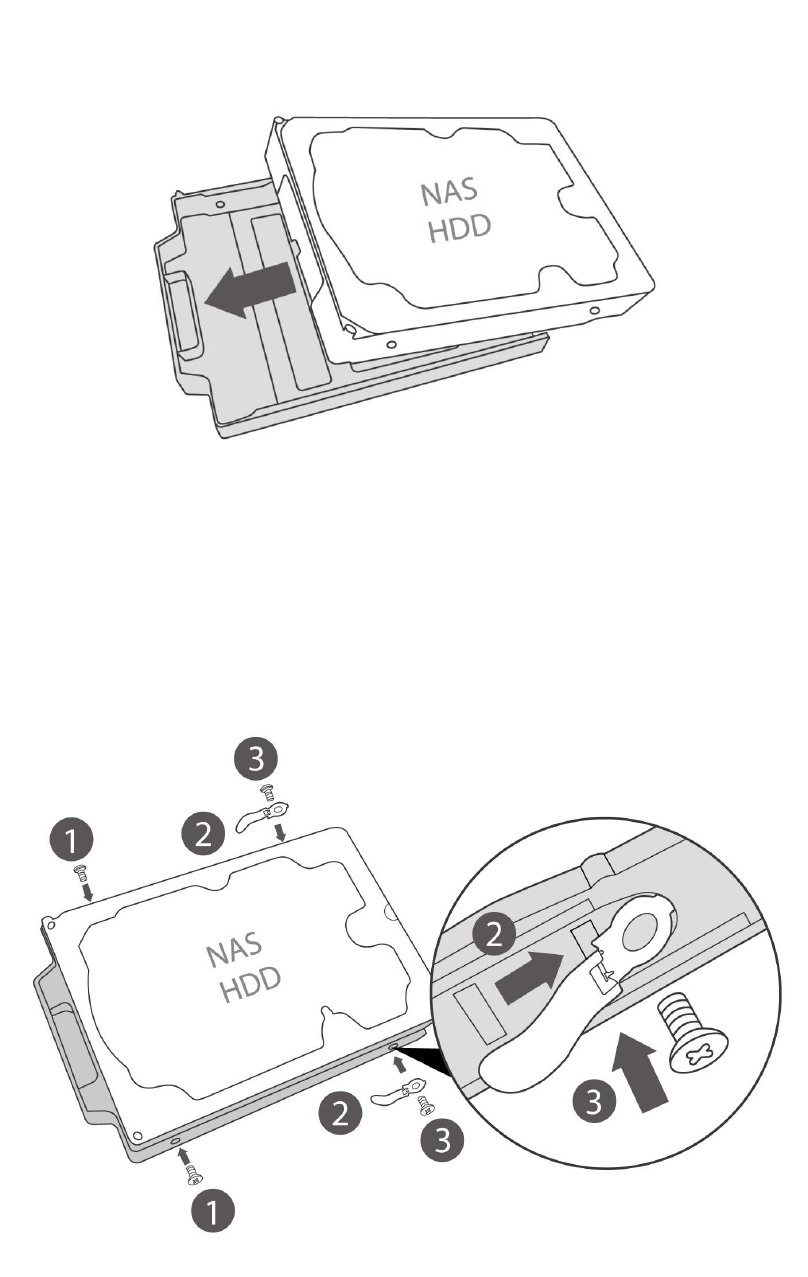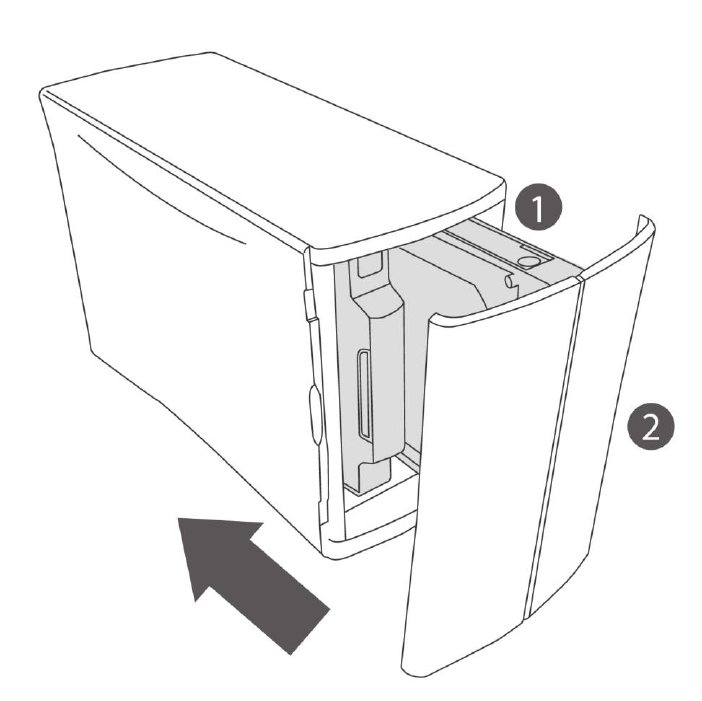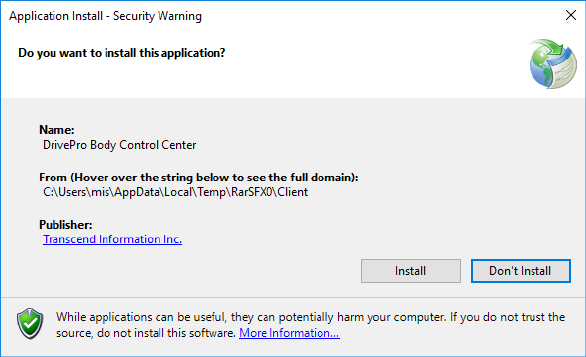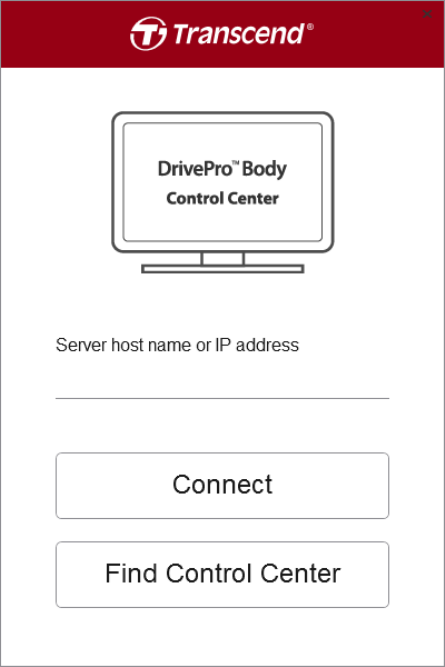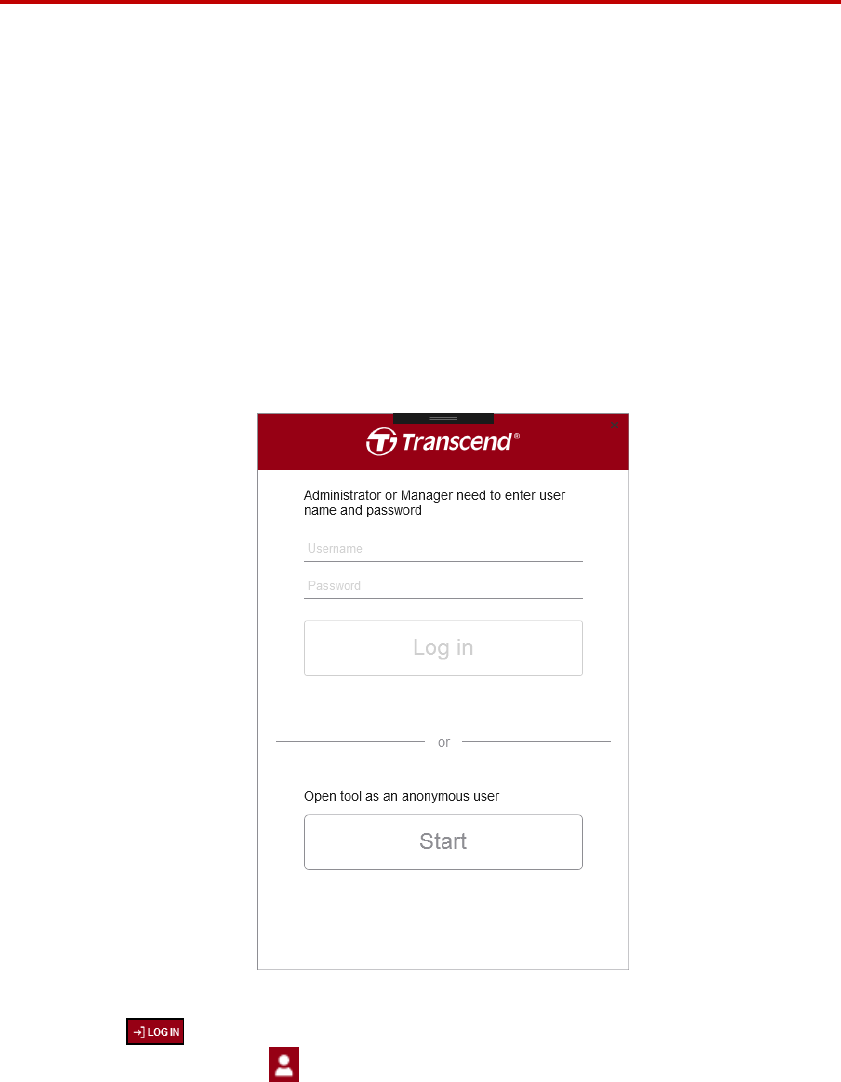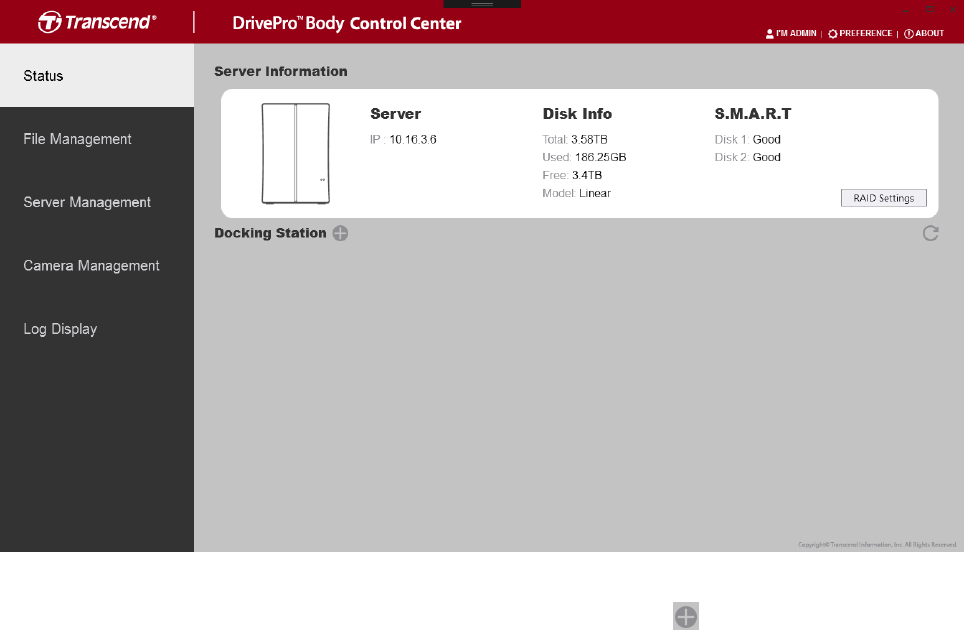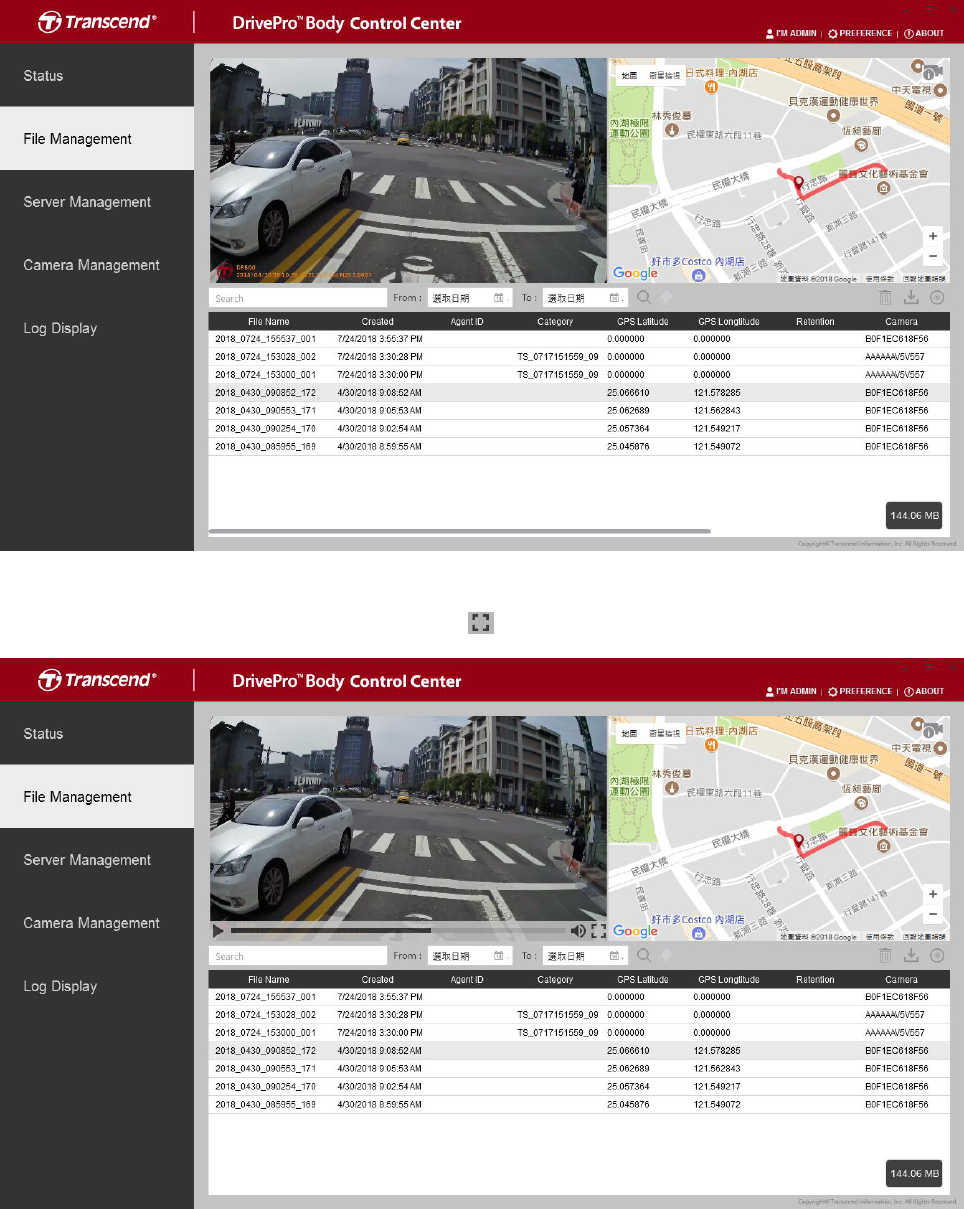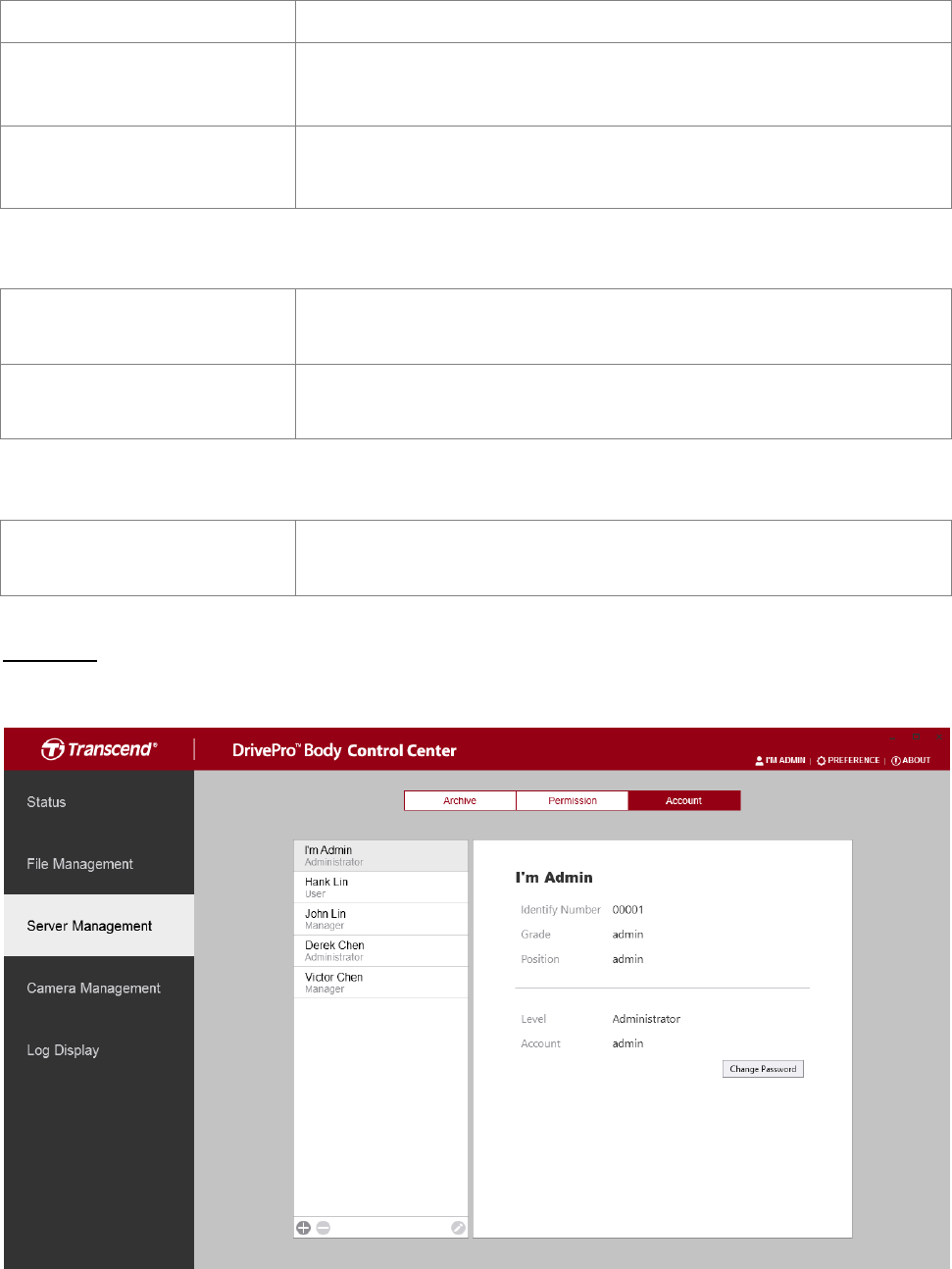1
Inhoudsopgave
1. Introductie ................................................................................................................................... 2
1-1 Kenmerken .......................................................................................................................... 2
1-2 Systeemvereisten ............................................................................................................... 2
2. Aan de slag................................................................................................................................. 3
2-1 Hard Drive installatie (enkel voor Diskless DBN1) ........................................................ 3
2-2 Connectie diagram ............................................................................................................. 6
2-3 Downloaden en installeren van de Control Center Client ............................................ 7
2-4 Instellen/Wijzigen RAID modus ........................................................................................ 8
3. DrivePro™ Body Control Center Client gebruiken ............................................................. 10
3-1 Status .................................................................................................................................. 11
3-2 Bestand management ...................................................................................................... 14
3-3 Server management......................................................................................................... 17
3-4 Camera management ...................................................................................................... 22
3-5 Log display......................................................................................................................... 26
3-6 Voorkeuren ........................................................................................................................ 27
5. Eindgebruiker licentie overeenkomst (EULA) ..................................................................... 28
6. GPL Disclosure ........................................................................................................................ 30
7. Federal Communications Commission (FCC) Statement ................................................. 30